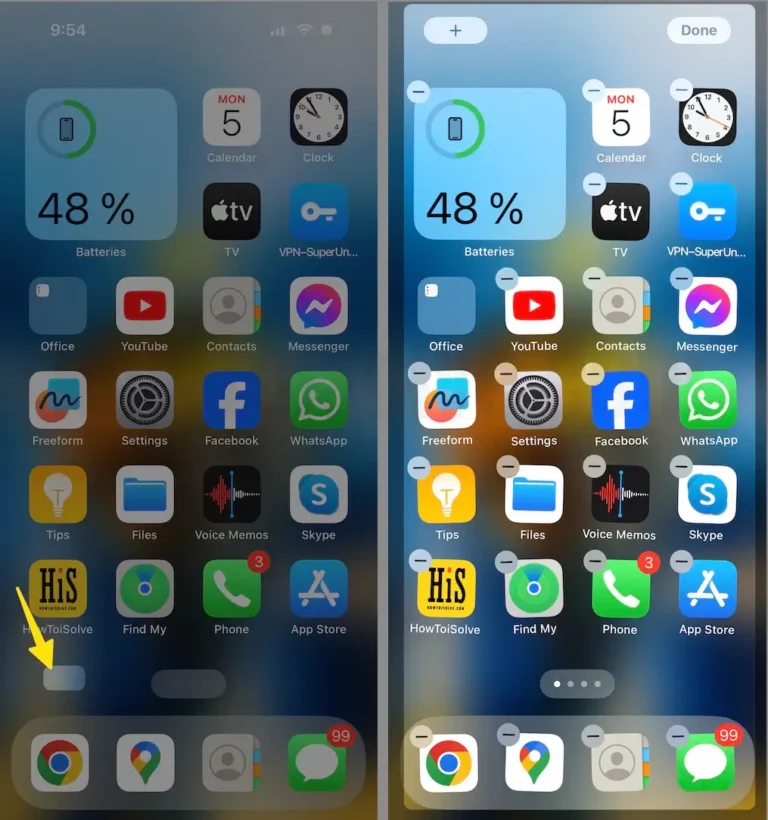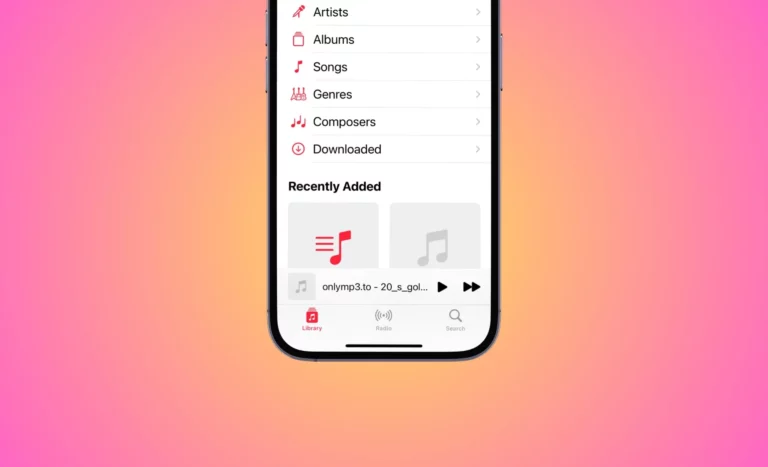Как исправить обновление iTunes, не работающее в Windows (2024 г.)
Получите исчерпывающую информацию по устранению неполадок, чтобы исправить ошибку обновления iTunes в Windows 11 или 10. Магазин iTunes — это сердце устройств Apple, где вы можете наслаждаться любимой музыкой, фильмами и телепередачами; вы можете приобрести все, что вам нужно для развлечений, и многое другое на своем ПК/Mac. Итак, если вы пользователи Windows/Mac; вы должны были установить iTunes для синхронизации ваших устройств iOS с ОС Windows/Mac OS.
Установка и обновление iTunes на Windows/Mac очень просты. Хотя, к сожалению, вы можете столкнуться с такими проблемами, как неизвестная установка или ошибка обновления iTunes. Проблемы с Windows 11, обновление iTunes не работает на ПК с Windows. Хотя здесь я попытался дать вам альтернативные способы устранения неполадок при обновлении iTunes. Надеюсь, это будет полезно для вас.
Ниже приведены руководства, которым вы должны следовать в порядке; хотя вы столкнулись с такими ошибками, как невозможность установки iTunes на ПК с Windows, ошибка iTunes 2 или поддержка приложений Apple не была обнаружена после установки программного обеспечения.
Подробнее: здесь можно исправить ошибку iTunes 1604 для Windows 7/10 или Mac.
Альтернативное исправление ошибки установки iTunes или обновления iTunes на ПК с Windows

Подсказка 1. Убедитесь, что вы вошли в систему на своем компьютере с учетной записью администратора.
Если вы вошли в систему на компьютере с Windows, но не знаете, как проверить вход в систему в качестве администратора или гостя, тогда проверьте здесь.
Для получения дополнительной информации вы также можете воспользоваться справочной службой вашего компьютера, обратиться в свой ИТ-отдел или посетить Поддержка Майкрософт.
Подсказка 2. Установите последнее обновление ОС Windows (Microsoft)
Чтобы загрузить последние обновления Windows, необходимо выполнить перечисленные ниже шаги. Основными требованиями для iTunes являются последняя версия Windows 7/Windows 10 и последний пакет обновлений.
→ Нажмите кнопку «Пуск», выберите «Все программы», затем нажмите «Центр обновления Windows».
Даже если у вас возникла проблема с загрузкой последнего обновления, обратитесь в справочную систему компьютера. Кроме того, вы можете воспользоваться помощью службы поддержки Microsoft.
Подсказка 3. Загрузите последнюю версию программы iTunes
Вы можете получить исходный код для загрузки последней версии iTunes для Windows. Держите в курсе, когда будет предложено; Нажмите кнопку «Сохранить» вместо «Выполнить».
Подсказка 4. Выполните действие правой кнопкой мыши при настройке iTunes или iTunes6464.
(Вы загрузили на шаге 3). Выберите правильный вариант, представленный ниже.
Для пользователей Windows или Vista: выберите «Запуск от имени администратора».
Для пользователей Windows XP: выберите «Открыть».
Если вы уже установили iTunes на компьютер с Windows, установщик предложит вам восстановить программное обеспечение.
Используйте программное обеспечение для восстановления и после завершения перезагрузите компьютер и попробуйте снова запустить iTunes. После последовало за этим, однако
Подсказка 5. Удалите или отключите программное обеспечение безопасности
Вместо этого удалите любое антивирусное программное обеспечение или отключите его, поскольку иногда это может помешать установке таких приложений, как iTunes. Узнайте здесь, как отключить или удалить программное обеспечение чтобы решить проблему с ошибкой обновления iTunes в Windows 10 или Windows 7.
Подсказка 6. Перезагрузите компьютер с Windows
Попробуйте перезагрузить компьютер и снова зайдите в iTunes.
Пожалуйста, сообщите мне в поле для комментариев, вы добились успеха, благодаря какому шагу из вышеперечисленных, учитывая все альтернативные исправления для ошибки установки iTunes или обновления iTunes Windows 10.